日常生活中我们都会用到截图工具截取一些重要的数据,电脑本身也会自带截图工具。但是日常的截图工具只能够截取大部分图片,如果需要延迟截图时间以截取更多的画面呢?别着急,win10系统有一个非常神仙的操作—延迟功能,可以延长时间截取更多的画面,接下来就让小编带着你们了解一下吧。
win10系统延迟截图时间解决方法:
1. 点击桌面左下角的“搜索工具”,在弹出的界面中输入“截图工具”或者直接找到截图工具,点击进入。
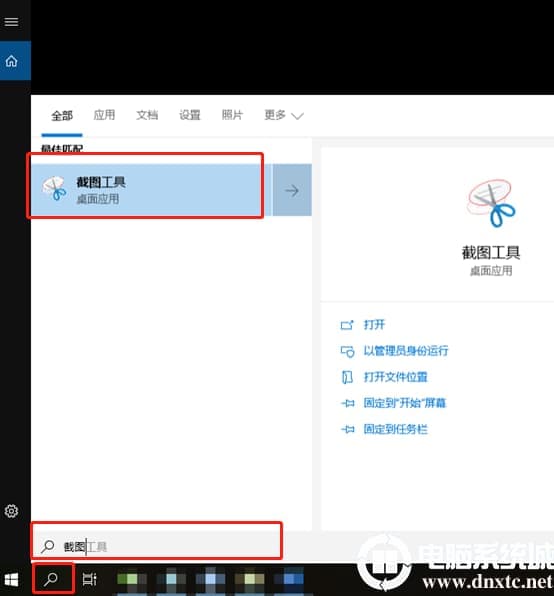
2.这时候出现“截图工具”的界面,点击“延迟”就可以选择延迟的时间,分别有1-5秒。选择延迟的时间之后点击“新建”,就可以开始进行截图了。
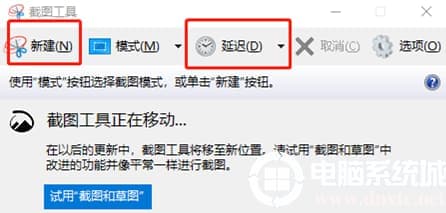
win10系统自带的延迟截图就可以很方便地截取更多想要的画面了。你们知道有这个功能吗,想了解更多内容可以对电脑系统城进行关注!
分享到:
评论留言